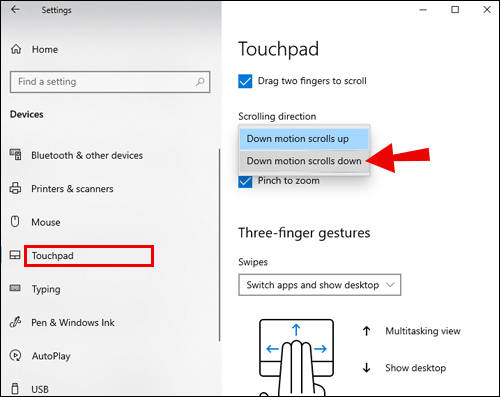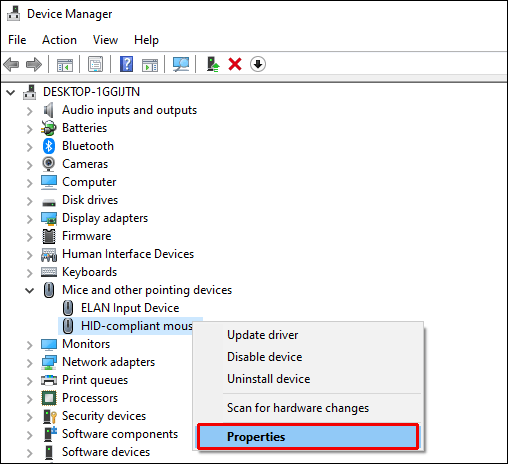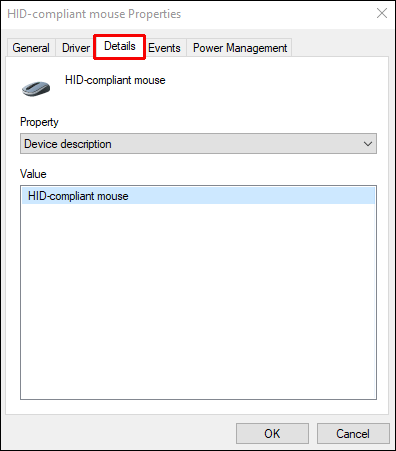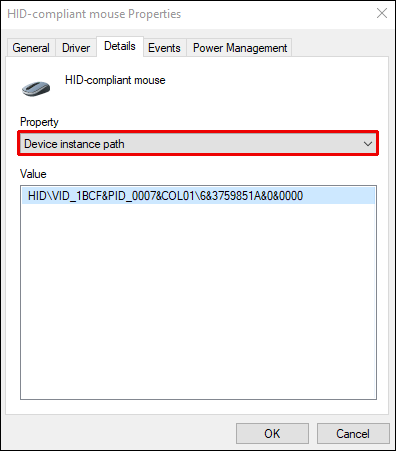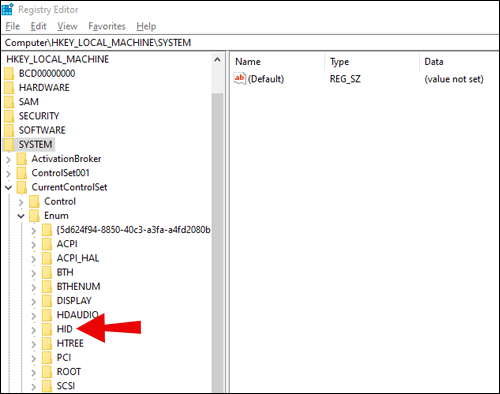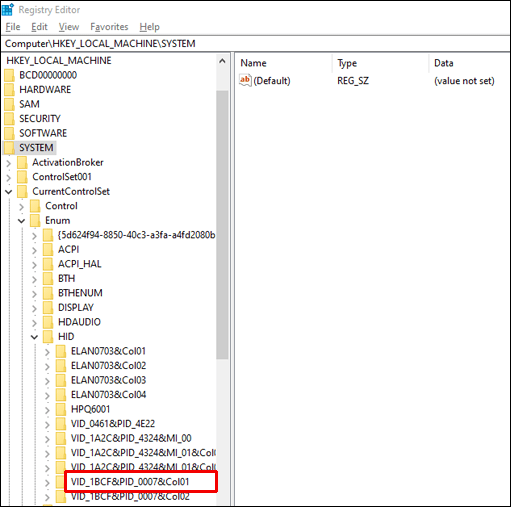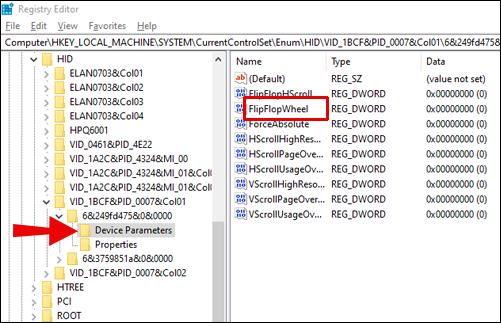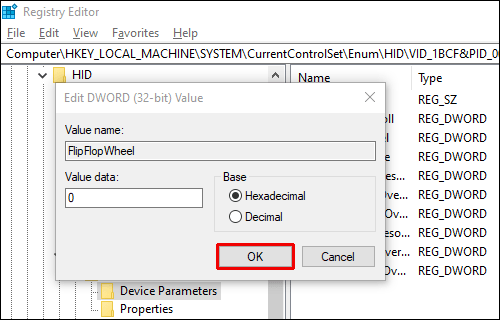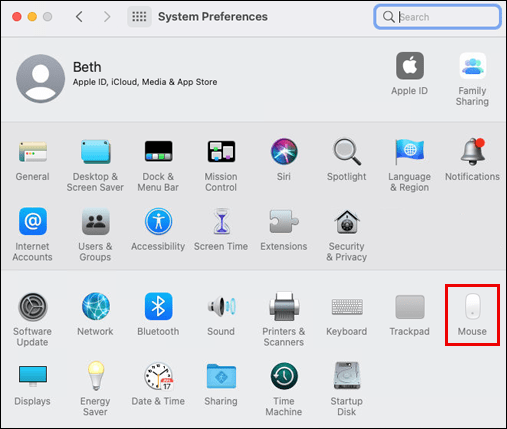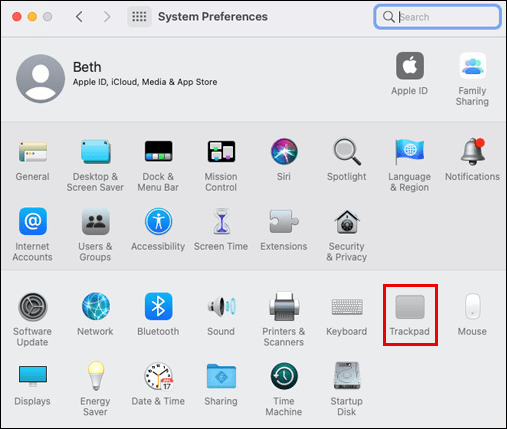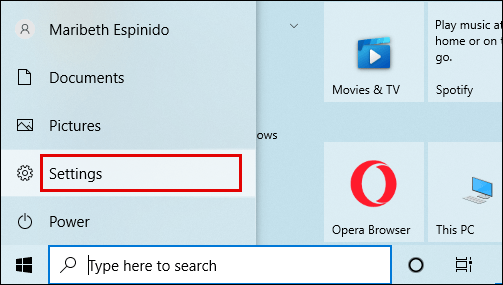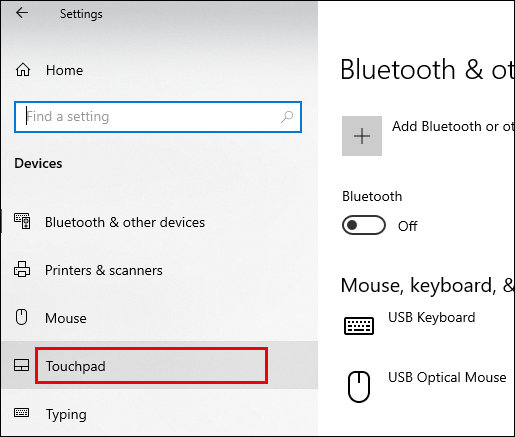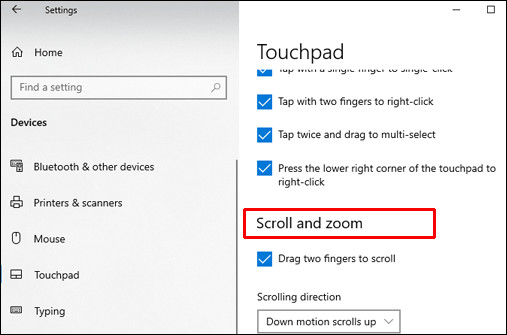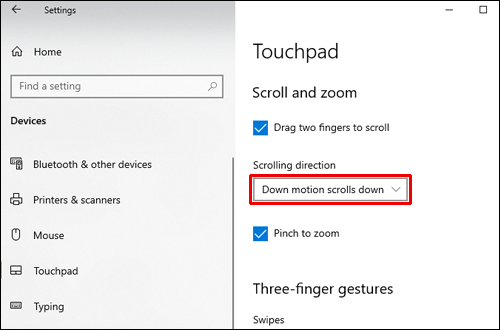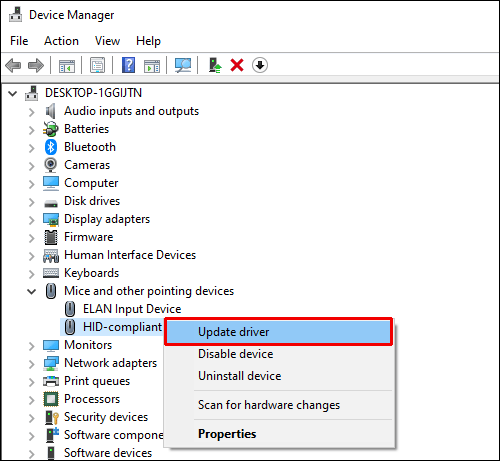Το ποντίκι σας μπορεί να κάνει κύλιση με λάθος τρόπο για διάφορους λόγους. Ευτυχώς, αυτό το πρόβλημα συχνά επιλύεται εύκολα, αλλά οι οδηγίες διαφέρουν ανάλογα με τη συσκευή σας. Εάν δεν είστε βέβαιοι πώς να αναστρέψετε το ποντίκι σας, διαβάστε τον λεπτομερή οδηγό μας.

Σε αυτό το άρθρο, θα εξηγήσουμε πώς να αναστρέψετε το ποντίκι σας με λάθος τρόπο κύλισης σε Windows και Mac. Επιπλέον, θα δώσουμε απαντήσεις σε μερικές από τις πιο δημοφιλείς ερωτήσεις που σχετίζονται με την κύλιση του ποντικιού προς την αντίθετη κατεύθυνση.
Πώς να αναστρέψετε το ποντίκι σας να κάνει κύλιση με λάθος τρόπο;
Ανάλογα με τη συσκευή και το λειτουργικό σας σύστημα, τα βήματα για τη διόρθωση ενός ποντικιού που κύλισε με λάθος τρόπο διαφέρουν. Βρείτε γρήγορες οδηγίες για την αντιστροφή της κατεύθυνσης κύλισης του ποντικιού σας για όλες τις συσκευές παρακάτω:
- Εάν χρησιμοποιείτε Mac ή MacBook, μεταβείτε στο μενού Προτιμήσεις συστήματος. Εκεί, κάντε κλικ στο «Ποντίκι ή επιφάνεια αφής» και καταργήστε την επιλογή του πλαισίου ελέγχου δίπλα στην επιλογή «Κατεύθυνση κύλισης: Φυσική επιλογή».
- Εάν χρησιμοποιείτε φορητό υπολογιστή με Windows, μεταβείτε στις Ρυθμίσεις και, στη συνέχεια, στο «Συσκευές» και επιλέξτε «Touchpad» από το μενού. Στην ενότητα "Κατεύθυνση κύλισης", κάντε κλικ στην επιλογή "Κάτω κίνηση κύλισης προς τα κάτω" και επιλέξτε την επιλογή ανεστραμμένης κύλισης.
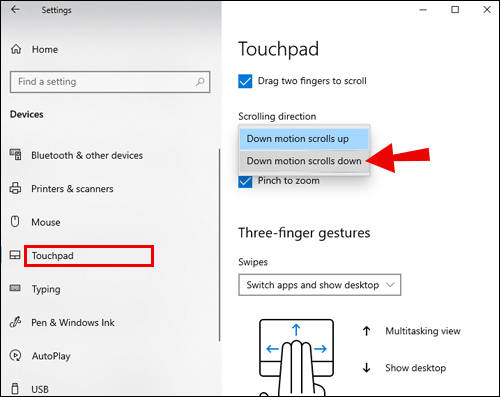
- Εάν χρησιμοποιείτε υπολογιστή με Windows και θέλετε να αντιστρέψετε την κατεύθυνση κύλισης του ποντικιού σας, οι οδηγίες είναι ελαφρώς πιο περίπλοκες. Βρείτε έναν οδηγό βήμα προς βήμα στην επόμενη ενότητα.
Πώς να αντιστρέψετε την κύλιση στα Windows 10;
Εάν είστε χρήστης των Windows και θέλετε να αντιστρέψετε την κατεύθυνση κύλισης του ποντικιού, ακολουθήστε τα παρακάτω βήματα:
- Ανοίξτε το μενού Έναρξη κάνοντας κλικ στο εικονίδιο των Windows στην κάτω αριστερή γωνία της οθόνης σας.

- Πληκτρολογήστε "Διαχείριση Συσκευών" στην καρτέλα αναζήτησης.

- Στη Διαχείριση Συσκευών, μεταβείτε στο "Ποντίκια και άλλες συσκευές κατάδειξης"
Ενότητα. Βρείτε το ποντίκι σας - κανονικά, θα ονομαζόταν "Ποντίκι συμβατό με HID".

- Κάντε δεξί κλικ στο όνομα του ποντικιού σας και επιλέξτε «Ιδιότητες» από το αναπτυσσόμενο μενού.
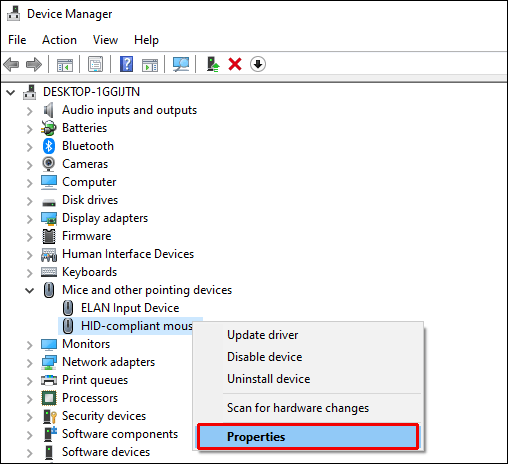
- Μεταβείτε στην καρτέλα "Λεπτομέρειες".
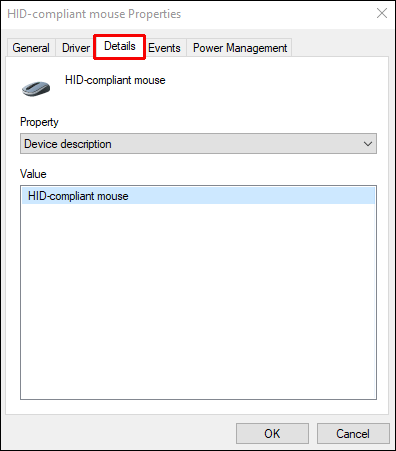
- Επιλέξτε «Διαδρομή παρουσίας συσκευής» από το μενού Ιδιότητα.
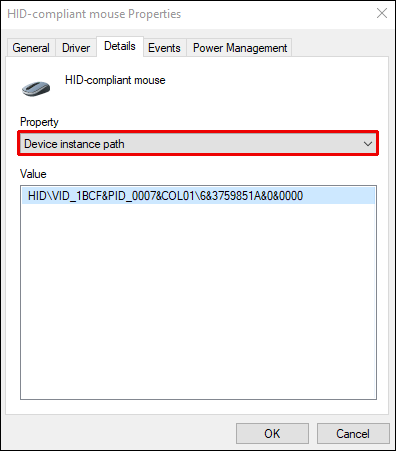
- Απομνημονεύστε ή γράψτε το κείμενο στο πεδίο Τιμή.

- Μεταβείτε στη Διαχείριση Μητρώου και, στη συνέχεια, σε αυτήν τη θέση:
HKEY_LOCAL_MACHINE\SYSTEM\CurrentControlSet\Enum\HID.
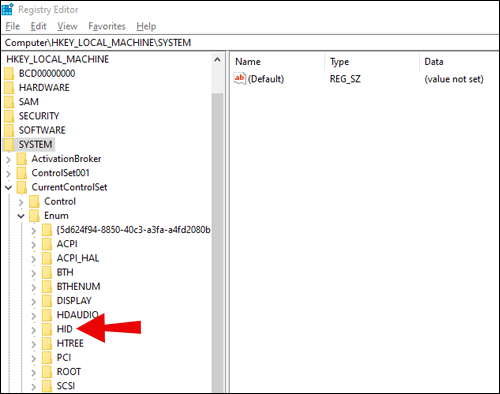
- Αναζητήστε έναν φάκελο με όνομα που ταιριάζει με το κείμενο από το πεδίο Τιμή και ανοίξτε τον.
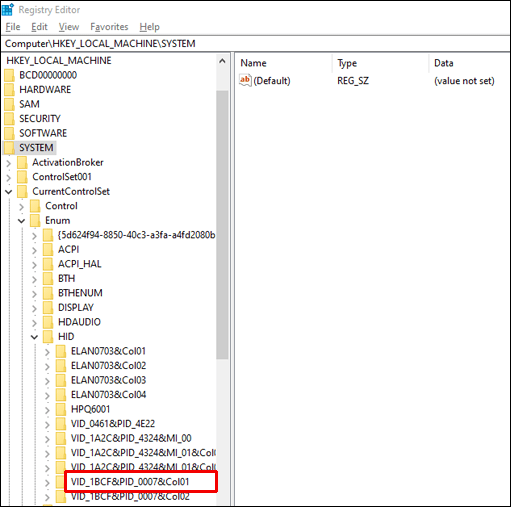
- Κάντε κλικ στην επιλογή «Παράμετροι συσκευής» και μεταβείτε στην ιδιότητα «FlipFlopWheel».
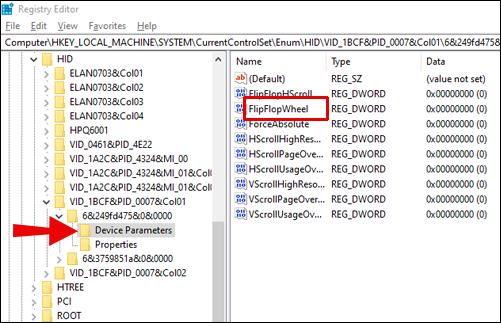
- Αλλάξτε την τιμή - εάν η τιμή είναι 1, πληκτρολογήστε 0 και αντίστροφα. Επιβεβαιώστε κάνοντας κλικ στο «Ok».
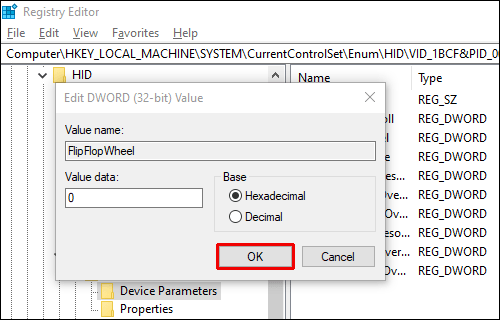
- Κάντε επανεκκίνηση του υπολογιστή σας.
Πώς να αντιστρέψετε την κύλιση σε Mac;
Η αντιστροφή της κατεύθυνσης κύλισης του ποντικιού σε Mac είναι αρκετά απλή – ακολουθήστε τις παρακάτω οδηγίες:
- Κάντε κλικ στο εικονίδιο του μήλου στην επάνω αριστερή γωνία της οθόνης σας.

- Επιλέξτε «Προτιμήσεις συστήματος» από το αναπτυσσόμενο μενού.

- Κάντε κλικ στο «Ποντίκι».
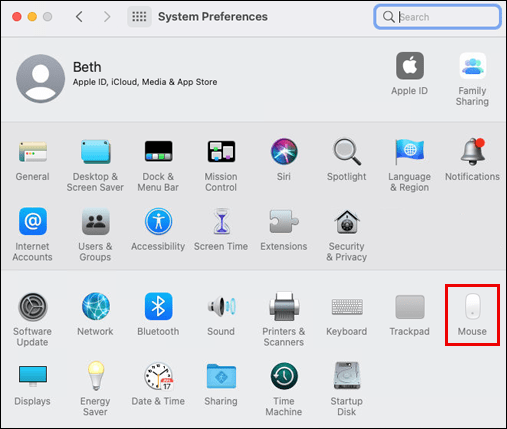
- Καταργήστε την επιλογή του πλαισίου ελέγχου δίπλα στην επιλογή "Κατεύθυνση κύλισης: Φυσική επιλογή".
- Κλείστε το παράθυρο. Οι αλλαγές θα αποθηκευτούν αυτόματα. δεν χρειάζεται να επανεκκινήσετε το Mac σας.
Πώς να αντιστρέψετε την κατεύθυνση κύλισης μιας επιφάνειας αφής;
Οι οδηγίες για την αναστροφή της κατεύθυνσης κύλισης μιας επιφάνειας αφής διαφέρουν ανάλογα με τη συσκευή σας. Εάν χρησιμοποιείτε MacBook, ακολουθήστε τα παρακάτω βήματα:
- Κάντε κλικ στο εικονίδιο του μήλου στην επάνω αριστερή γωνία της οθόνης σας.

- Επιλέξτε «Προτιμήσεις συστήματος» από το αναπτυσσόμενο μενού.

- Κάντε κλικ στο "Trackpad".
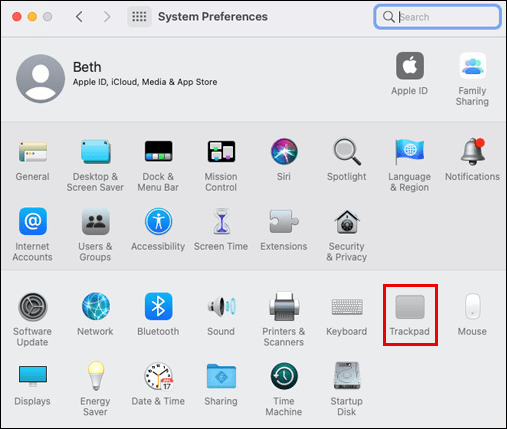
- Μεταβείτε στην καρτέλα "Κύλιση & Ζουμ".
- Καταργήστε την επιλογή του πλαισίου ελέγχου δίπλα στην επιλογή "Κατεύθυνση κύλισης: Φυσική".
- Κλείστε το παράθυρο. Οι αλλαγές θα αποθηκευτούν αυτόματα. δεν χρειάζεται να επανεκκινήσετε τη συσκευή σας.
Εάν χρησιμοποιείτε φορητό υπολογιστή με Windows, τα βήματα για την αντιστροφή της κατεύθυνσης κύλισης της επιφάνειας αφής είναι διαφορετικά:
- Από το μενού Έναρξη, μεταβείτε στις Ρυθμίσεις.
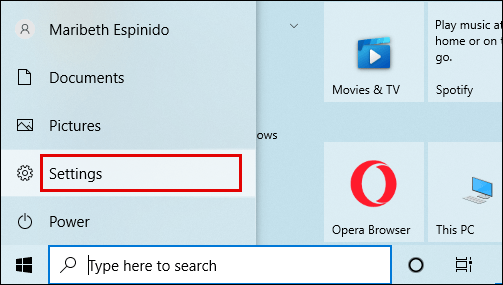
- Μεταβείτε στην επιλογή "Συσκευές" και, στη συνέχεια, επιλέξτε "Touchpad" από το μενού της αριστερής πλευρικής γραμμής.
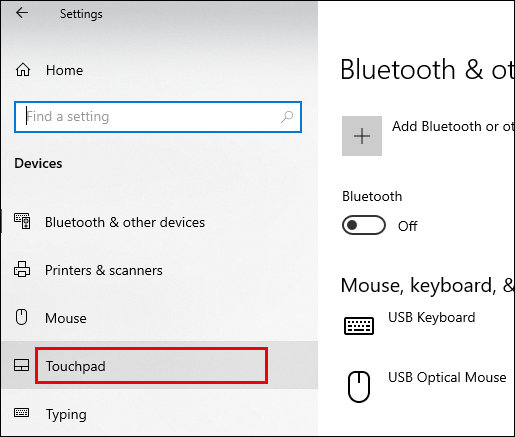
- Κάντε κύλιση προς τα κάτω στην ενότητα «Κύλιση και ζουμ».
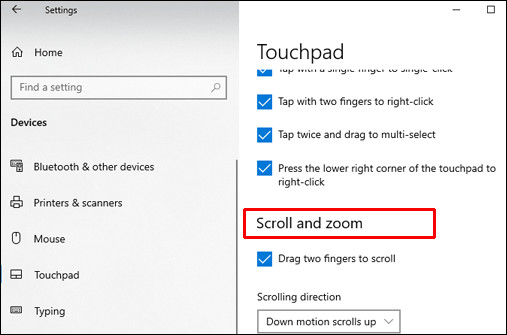
- Στην ενότητα "Κατεύθυνση κύλισης", κάντε κλικ στο "Κάτω κίνηση κύλισης προς τα κάτω".
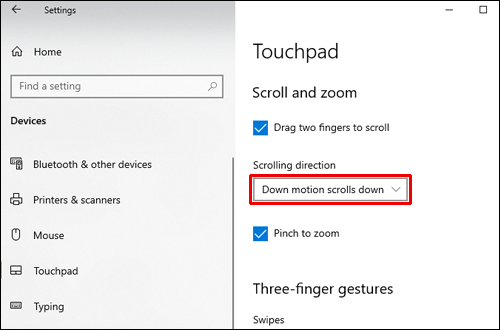
- Επιλέξτε την επιλογή ανεστραμμένης κύλισης από το αναπτυσσόμενο μενού.
- Κλείστε το παράθυρο. Οι αλλαγές θα αποθηκευτούν αυτόματα. δεν χρειάζεται να επανεκκινήσετε τη συσκευή σας.
Πώς να ενημερώσετε το πρόγραμμα οδήγησης του ποντικιού σας στα Windows 10;
Εάν η προσαρμογή των ρυθμίσεων του ποντικιού δεν έλυσε το πρόβλημα της ανεστραμμένης κύλισης, δοκιμάστε να ενημερώσετε το πρόγραμμα οδήγησης του ποντικιού ακολουθώντας τα παρακάτω βήματα:
- Ανοίξτε το μενού Έναρξη κάνοντας κλικ στο εικονίδιο των Windows στην κάτω αριστερή γωνία της οθόνης σας.

- Πληκτρολογήστε "Διαχείριση Συσκευών" στην καρτέλα αναζήτησης.

- Στη Διαχείριση Συσκευών, μεταβείτε στην ενότητα "Ποντίκια και άλλες συσκευές κατάδειξης". Βρείτε το ποντίκι σας - κανονικά, θα ονομαζόταν "Ποντίκι συμβατό με HID".

- Κάντε δεξί κλικ στο όνομα του ποντικιού σας και επιλέξτε «Ενημέρωση προγράμματος οδήγησης».
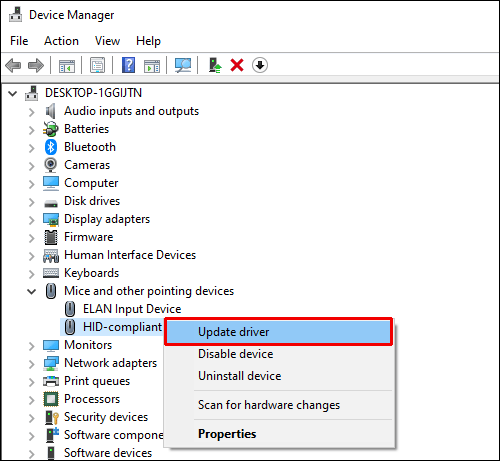
- Περιμένετε να ενημερώσει το πρόγραμμα οδήγησης και επανεκκινήστε τον υπολογιστή σας.
Συχνές Ερωτήσεις
Σε αυτήν την ενότητα, θα απαντήσουμε σε μερικές από τις πιο συνηθισμένες ερωτήσεις που σχετίζονται με την αναστροφή κατεύθυνσης κύλισης ποντικιού ή επιφάνειας αφής.
Πώς αντιστρέφετε έναν τροχό κύλισης στο Minecraft;
Γενικά, η κατεύθυνση κύλισης του ποντικιού σας στο Minecraft εξαρτάται από τις γενικές ρυθμίσεις του υπολογιστή σας. Ωστόσο, εάν για κάποιο λόγο το ποντίκι κάνει κύλιση με λάθος τρόπο, μπορείτε να το αλλάξετε στις ρυθμίσεις του παιχνιδιού.
Μεταβείτε στις Ρυθμίσεις Ελέγχου και κάντε κλικ στην επιλογή «Αναστροφή ποντικιού: Απενεργοποίηση» για να αλλάξετε την κατεύθυνση κύλισης. Επιπλέον, μπορείτε να προσαρμόσετε την ευαισθησία του ποντικιού και να διαχειριστείτε τις λειτουργίες που συνδέονται με συγκεκριμένα πλήκτρα του ποντικιού.
Πώς διορθώνετε ένα ανεστραμμένο ποντίκι;
Τα βήματα για τον καθορισμό της κατεύθυνσης κύλισης του ποντικιού είναι διαφορετικά για υπολογιστές με Windows και Mac. Εάν διαθέτετε Mac, μπορείτε να αντιστρέψετε την κατεύθυνση κύλισης του ποντικιού με λίγα κλικ.
Μεταβείτε στις κύριες Ρυθμίσεις κάνοντας κλικ στο εικονίδιο του μήλου στην επάνω αριστερή γωνία της οθόνης σας. Μεταβείτε στις «Προτιμήσεις συστήματος», μετά κάντε κλικ στο «Ποντίκι» και καταργήστε την επιλογή του πλαισίου ελέγχου δίπλα στην επιλογή «Κατεύθυνση κύλισης: Φυσική».
Εάν διαθέτετε συσκευή Windows, πρέπει να είστε λίγο πιο γνώστες της τεχνολογίας. Μεταβείτε στη Διαχείριση Συσκευών και, στη συνέχεια, στις ρυθμίσεις «Ποντίκια και άλλες συσκευές κατάδειξης». Κάντε δεξί κλικ στο όνομα του ποντικιού σας και επιλέξτε Ιδιότητες από το αναπτυσσόμενο μενού. Μεταβείτε στην καρτέλα "Λεπτομέρειες" και επιλέξτε "Διαδρομή παρουσίας συσκευής" από το μενού "Ιδιότητα". Απομνημονεύστε ή γράψτε το κείμενο στο πεδίο Τιμή - θα το χρειαστείτε σύντομα. Μεταβείτε στη Διαχείριση Μητρώου και, στη συνέχεια, σε αυτήν τη θέση: HKEY_LOCAL_MACHINE\SYSTEM\CurrentControlSet\Enum\HID.
Αναζητήστε έναν φάκελο με όνομα που ταιριάζει με το κείμενο από το πεδίο Τιμή και ανοίξτε τον. Κάντε κλικ στην επιλογή «Παράμετροι συσκευής» και μεταβείτε στην ιδιότητα «FlipFlopWheel». Αλλάξτε το κείμενο στο πεδίο Τιμή – εάν η τιμή είναι 1, πληκτρολογήστε 0 και αντίστροφα. Επιβεβαιώστε κάνοντας κλικ στο ΟΚ.
Μπορείτε να αντιστρέψετε την κατεύθυνση κύλισης;
Ναι, μπορείτε να αντιστρέψετε την κατεύθυνση κύλισης του ποντικιού ή της επιφάνειας αφής σε οποιαδήποτε συσκευή. Για να βρείτε έναν λεπτομερή οδηγό για την αναστροφή της κύλισης σε Windows ή Mac, ελέγξτε τις αντίστοιχες ενότητες παραπάνω.
Γιατί το ποντίκι μου κινείται με λάθος τρόπο;
Μερικές φορές, ο λόγος είναι απλός, αν και όχι τόσο προφανής - το ποντίκι σας μπορεί να αρχίσει να κινείται προς τη λάθος κατεύθυνση λόγω της συσσωρευμένης σκόνης γύρω από τον τροχό κύλισης. Οι παλιές μπαταρίες είναι ένας άλλος κοινός ένοχος που κάνει τα ασύρματα ποντίκια να μετακινούνται με λάθος τρόπο.
Ωστόσο, τις περισσότερες φορές, το πρόβλημα έγκειται στο πρόγραμμα οδήγησης του ποντικιού. Σε υπολογιστές με Windows, μπορείτε να το ενημερώσετε ανοίγοντας τη Διαχείριση Συσκευών, κάνοντας δεξί κλικ στο όνομα του ποντικιού σας στην ενότητα "Ποντίκια και άλλες συσκευές κατάδειξης" και επιλέγοντας "Ενημέρωση προγράμματος οδήγησης". Εάν αυτό δεν σας βοηθήσει, δοκιμάστε αλλάζοντας τις ρυθμίσεις κύλισης ακολουθώντας τους παραπάνω οδηγούς μας. Εάν εξακολουθείτε να αντιμετωπίζετε προβλήματα, δοκιμάστε να αντιμετωπίσετε το ποντίκι σας.
Διορθώστε και αποτρέψτε
Ας ελπίσουμε ότι, με τη βοήθεια του οδηγού μας, καταφέρατε όχι μόνο να διορθώσετε την κύλιση του ποντικιού σας προς τη λάθος κατεύθυνση, αλλά και να εντοπίσετε τι προκάλεσε το πρόβλημα. Σας συμβουλεύουμε να ενημερώνετε τακτικά τα προγράμματα οδήγησης των αξεσουάρ του υπολογιστή σας για να αποτρέψετε την εμφάνιση τέτοιων προβλημάτων. Εάν εξακολουθείτε να αντιμετωπίζετε προβλήματα με το ποντίκι ή την επιφάνεια αφής μετά την ενημέρωση των ρυθμίσεων, των προγραμμάτων οδήγησης και την αντιμετώπιση προβλημάτων, σκεφτείτε το ενδεχόμενο να επικοινωνήσετε με την υποστήριξη κατασκευαστή της συσκευής σας.
Ποιο είναι το καλύτερο μοντέλο ποντικιού για gaming κατά τη γνώμη σας; Μοιραστείτε τις σκέψεις σας στην παρακάτω ενότητα σχολίων.